Hallo,
ich möchte paperless-ngx nutzen und scheitere noch an der Installation.
Prinzipiell gehe ich nach der Anleitung von docs.paperless-ngx.com vor. Zunächst mittels Installationsscript, dieses bringt mir aber selbst als admin und mit root-Rechten die Meldung, ich hätte keine Docker-Berechtigungen. Es läuft aber dennoch erstmal durch - funktioniert am Ende aber nicht.
Okay, also weiter mit Anleitung von Marty auf Youtube - zumindest den Teil, wo man seine .env - und .yml Datei konfiguriert.
Mein Problem taucht immer beim Befehl "docker-compose run --rm webserver createsuperuser" auf:
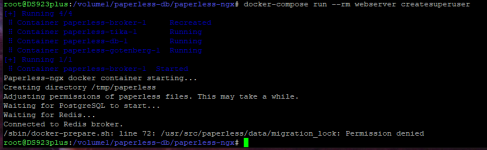
Hat jemand eine Idee?
Im Container-Manager habe ich diese Einträge:
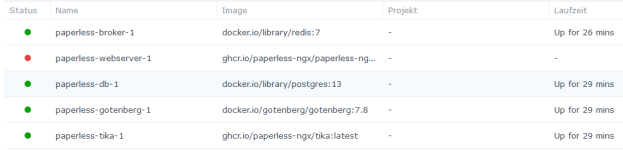
Das Protokoll des Webservers liefert mir den Fehler:
"/sbin/docker-prepare.sh: line 72: /usr/src/paperless/data/migration_lock: Permission denied"
ich möchte paperless-ngx nutzen und scheitere noch an der Installation.
Prinzipiell gehe ich nach der Anleitung von docs.paperless-ngx.com vor. Zunächst mittels Installationsscript, dieses bringt mir aber selbst als admin und mit root-Rechten die Meldung, ich hätte keine Docker-Berechtigungen. Es läuft aber dennoch erstmal durch - funktioniert am Ende aber nicht.
Okay, also weiter mit Anleitung von Marty auf Youtube - zumindest den Teil, wo man seine .env - und .yml Datei konfiguriert.
Mein Problem taucht immer beim Befehl "docker-compose run --rm webserver createsuperuser" auf:
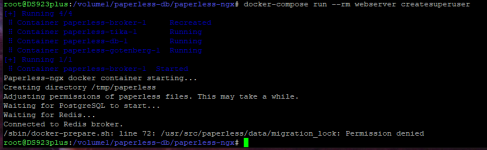
Hat jemand eine Idee?
Im Container-Manager habe ich diese Einträge:
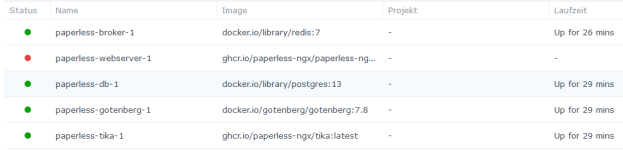
Das Protokoll des Webservers liefert mir den Fehler:
"/sbin/docker-prepare.sh: line 72: /usr/src/paperless/data/migration_lock: Permission denied"




 Wäre für mich jetzt erstmal ein Grund, bei 7.1.x zu bleiben…
Wäre für mich jetzt erstmal ein Grund, bei 7.1.x zu bleiben…





